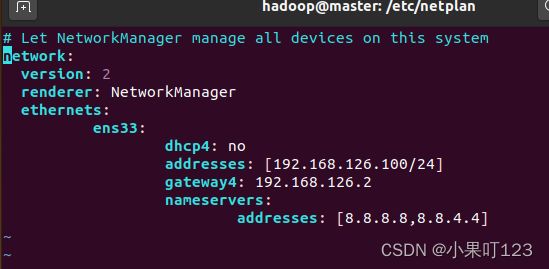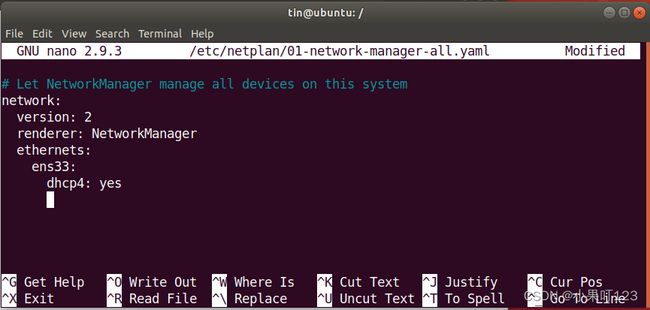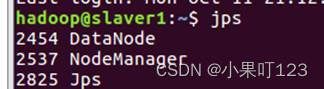配置Ubuntu虚拟机,配置网络+安装hadoop和jdk
昨天重新装了一下虚拟机,发现好多都不记得了,记录一下,防止到时候又忘了
一.改名
sudo vim /etc/hostname 二.配置虚拟网卡
Ubuntu 18.04 LTS 已切换到 Netplan 来配置网络接口
路径
cd /etc/netplant/ 里面的.yaml文件里面的文件打开长这样
1.配置.yaml文件
network:
Version: 2
Renderer: NetworkManager/ networkd
ethernets:
DEVICE_NAME:
dhcp4: yes/no
addresses: [IP_ADDRESS/NETMASK]
gateway: GATEWAY
nameservers:
addresses: [NAMESERVER_1, NAMESERVER_2]DEVICE_NAME:接口的名称。
dhcp4:是或否取决于动态或静态 IP 寻址
addresses:设备的 IP 地址以前缀表示法。不要使用网络掩码。
gateway:连接到外部网络的网关 IP 地址
nameservers : DNS 名称服务器的地址
请注意,Yaml 文件的缩进相当严格。使用空格来缩进,而不是制表符。否则,您将遇到错误。
配置完成之后的样子
network:
version: 2
renderer: NetworkManager
ethernets:
ens33:
dhcp4: no
addresses: [192.168.126.100/24]
gateway4: 192.168.126.2
nameservers:
addresses: [8.8.8.8,8.8.4.4]-----使用动态IP(没用过)---
2.测试并使其生效
测试
sudo netplan try如果没有问题,它将返回配置接受消息。如果配置文件未通过测试,它将恢复为以前的工作配置。
应用配置 现在通过以 sudo 身份运行以下命令来应用新配置:
sudo netplan –d apply -d可以省略 为了看到错误在哪重启网络服务
sudo systemctl restart network-manager测试有没有生效可以
ip a
ping www.baidu.com三.链接Xhell
先试试能不能直接连接
不能的话
1、关闭防火墙
sudo ufw disable
2、开发22端口
sudo ufw allow 22
3、最后安装ssh
sudo apt-get install openssh-server再去连接
###
四.ssh免密
准备工作
在 sudo vim /etc/hosts 加上配置 三台全部要
sudo vim /etc/hosts
192.168.126.100 master
192.168.126.101 slaver1
192.168.126.102 slaver2三台机器全部配置完成之后,按ESC和:wq保存退出 使用 sudo apt-get install openssh-server 安装ssh
sudo apt-get install openssh-server开始做免密
在三台机器每台做一遍
Ssh-keygen 创建一个钥匙
Ssh-copy-id mymaster 将公匙传到mymaster里
ssh-copy-id slaver1
ssh-copy-id slaver2ssh slaver1 进入slaver1 ssh slaver2 进入slaver2 如果想退出输入exit即可
五.安装haoop和jdk
准备工作
1.用xftp把两个文件传过去
-
hadoop-2.7.1.tar.gz
-
jdk-8u162-linux-x64.tar.gz
2.解压、改名、授权
sudo tar zxf hadoop-3.1.3.tar.gz -C /usr/local/src/
sudo mv hadoop-3.1.3/ hadoop
sudo chown -R hadoop:hadoop hadoop/
sudo tar zxf jdk-8u231-linux-x64.tar.gz -C /usr/local/src/
sudo mv jdk1.8.0_231/ jdk1.8
sudo chown -R hadoop:hadoop jdk1.8
ll 查看权限3.配置环境变量
sudo vim ~/.bashrc
export JAVA_HOME=/usr/local/src/jdk1.8
export PATH=$PATH:$JAVA_HOME/bin
export HADOOP_HOME=/usr/local/src/hadoop
export PATH=$PATH:$HADOOP_HOME/bin:$HADOOP_HOME/sbin
source ~/.bashrc修改hadoop的配置文件
1.vim core-site.xml
hadoop.tmp.dir
file:/usr/local/src/hadoop/tmp
Abase for other temporary directories.
fs.defaultFS
hdfs://master:9000
2.hdfs-site.xml
dfs.replication
3
dfs.namenode.name.dir
file:/usr/local/src/hadoop/tmp/dfs/name
dfs.datanode.data.dir
file:/usr/local/src/hadoop/tmp/dfs/data
dfs.namenode.secondary.http-address
master:50090
3.mapred-site.xml
mapreduce.framework.name
yarn
4.yarn-site.xml
yarn.resourcemanager.hostname
master
yarn.nodemanager.aux-services
mapreduce_shuffle
5.slaves 或者 workers (如果有slaves文件就到这个文件里面修改,没有的话就到 workers)
将里面的内容改为
master
slave1
slave26.hadoop-env.sh
在最后一行插入jdk的位置:
export JAVA_HOME=/usr/local/src/jdk1.8把配置好的文件传到另外两台机器
scp core-site.xml hdfs-site.xml mapred-site.xml yarn-site.xml workers hadoop-env.sh slaver1:/usr/local/src/hadoop/etc/hadoop/
scp core-site.xml hdfs-site.xml mapred-site.xml yarn-site.xml workers hadoop-env.sh slaver2:/usr/local/src/hadoop/etc/hadoop/删除hadoop的日志文件
rm -r logs/*
rm -r tmp/*hadoop namenode -format 格式化刚刚配置的(有选项就选yes) 然后使用start-all.sh 重新启动服务 启动服务结束后输入jps,如下图一样是6个就成功啦
进入slaver1和slaver2输入jps,如下